ObjectARX CAD二次开发
一、平台搭建(VS&CAD&ObjectARX)
1.1安装VS和CAD
1.2安装ObjectARX
① 以管理员模式运行 “安装向导ObjectARXWizards”文件,如图,如果我们的电脑并没有管理员运行的选项,那么我们需要更改注册表,参考第二步。
② 双击”新建文本文档.reg”文件,点击确认即可。
也可自己创建更改注册表文件,新建一个文本文件,并保存为 MSI右键添加管理员运行.reg 的注册表文件,输入一下内容:
Windows Registry Editor Version 5.00
[HKEY_CLASSES_ROOT\Msi.Package\shell\runas]
@=“以管理员运行”
[HKEY_CLASSES_ROOT\Msi.Package\shell\runas\command]
@="msiexec /i “%1"”
③ 安装过程如下:以管理员运行——》设置安装路径——》next,安装即可。
④ 可能是ARX的原因安装完向导后创建项目总失败,因此需要手动修改配置。
首先,找到VS安装路径下的分别为ArxAppWiz.vsz 和ArxAppWiz182.vsz 文件,
文件内容如下:
VSWIZARD 7.0
Wizard=VsWizard.VsWizardEngine.[WIZVERSION]
Param=“WIZARD_NAME = ArxAppWiz”
Param=“ABSOLUTE_PATH = [TARGETDIR]ArxAppWiz”
Param=“FALLBACK_LCID = 1033”
现在将他们手动改成下面的内容。
ArxAppWiz.vsz文件
VSWIZARD 7.0
Wizard=VsWizard.VsWizardEngine.11.0
Param=“WIZARD_NAME = ArxAppWiz”
Param="ABSOLUTE_PATH = C:\Program Files (x86)\Autodesk\ObjectARX Wizards\ArxAppWiz”
Param=“FALLBACK_LCID = 1033”
ArxAppWiz182.vsz文件
VSWIZARD 7.0
Wizard=VsWizard.VsWizardEngine.11.0
Param=“WIZARD_NAME = ArxAppWiz182”
Param=“ABSOLUTE_PATH = C:\Program Files (x86)\Autodesk\ObjectARX Wizards\ArxAppWiz”
Param=“FALLBACK_LCID = 1033”
至此,大家就可以创建项目了。
二、环境配置
2.1新建项目
改为支持MFC其他默认,直接完成项目创建。
2.配置项目属性
① 常规项可不更改,也可更改路径和文件名。
② 调试
更改命令——》CAD路径
③ VC++目录
添加包含目录和库目录文件,如下
三、创建Hello World程序
首先注册一条命令,可复制如图所示横线所画行,更改命令为CSU(或其他任意字符),然后编写实现函数。
如下图,复制横线处函数,更改函数名并编写函数体如上,然后调试程序即可。程序会自动调用CAD,CAD命令窗口输入appload(ap即可),或菜单栏——》管理——》加载应用程序 ——》加载项目X64文件夹下arx文件。
加载之后,命令栏输入CSU,效果如下:
参考内容:
ObjectARX向导安装问题